Najbolji softver za snimanje na ekranu
Zašto bi mi trebao vjerovati
Recenzije softvera na mreži lako je pronaći, ali mnogo je teže pronaći pouzdane recenzije na mreži. Srećom po vas, došli ste do cijele web stranice koja je ispunjena sadržajem kojem možete vjerovati. Moje ime je Thomas Boldt, a surađujem s širokim rasponom aplikacija za snimanje zaslona gotovo otkad su prvi put razvijeni kao programi treće strane.
Tijekom svog rada kao voditelj dizajnerskog tima i instruktor fotografije radim isključivo na mreži i ne mogu im dopustiti da me gledaju preko ramena dok objašnjavam postupak - vjerojatno su s druge strane planeta. Znate onu staru izreku: 'slika vrijedi tisuću riječi'? To je još istinitije kada je u pitanju dobar video vodič s brzinom od 30 sličica u sekundi, a dobar snimač zaslona čini cijeli postupak krajnje jednostavnim od početka do kraja.
Napomena: Niti jedan od proizvođača softvera spomenut u ovom postu nije mi nadoknadio bilo kakvu naknadu za pisanje ove recenzije i nisu imali nikakvu ulaznu ili uredničku kontrolu sadržaja. Sva ovdje prikazana stajališta su moja.
Operativni sustavi i snimači zaslona
S obzirom da svaki moderni operativni sustav koristi zaslon za interakciju s korisnicima, postoji nevjerojatno malo načina za stvarno snimanje sadržaja koji se prikazuje na vašem zaslonu. Ako ste ikad vidjeli da netko objavljuje fotografiju pametnog telefona na ekranu svog računala (što se događa više nego što biste mogli očekivati), shvatit ćete koliko je čest ovaj problem i koliko često ljudi idu na smiješne dužine da ga riješe.
Zapravo me još uvijek začuđuje kako snimanje zaslona nije ostavljeno u modernim operativnim sustavima - barem, punopravno snimanje na ekranu. Uvijek je bilo moguće pomoću gumba 'PrtScn' (ili 'Command + Shift + 4' na Mac računalu) kopirati još uvijek sliku zaslona u virtualni međuspremnik, ali to je manje ili više. Umjesto toga, i Windows i Macs koriste dodatne programe za upravljanje snimanjem na zaslonu i nijedan od njih ne čini baš dobar posao - premda je Mac-ov besplatni Quicktime Player mnogo bolji posao od Windows-a.
Ako se pitate na što mislim Windows diktafon, nemojte se osjećati loše - gotovo je potpuno nepoznat, dostupan samo u sustavu Windows 10 i vrlo je ograničen u pogledu značajki. Gotovo je potpuno nepoznato jer je zapravo značajka pod nazivom 'Game DVR' koja je uključena kao dio Xbox aplikacije namijenjene snimanju igara u igrama. Ima izuzetno ograničene mogućnosti snimanja i apsolutno nema mogućnosti uređivanja ili drugih napomena koje biste trebali očekivati od potpuno opremljenog snimača zaslona.
MacOS ima i snimač zaslona, ali to je u obliku Quicktime Player. Pristup je mnogo jednostavniji u usporedbi s obručima kroz koja vas Windows preskače, a možete čak i napraviti osnovno obrezivanje i uređivanje videozapisa. Vaši videozapisi moraju biti snimljeni u određenom formatu (H.264 video i AAC audio), što možda neće raditi za vaš krajnji izlazni uređaj. Većina modernih uređaja reproducirat će video datoteku u ovom formatu, ali bilo bi lijepo imati određeni stupanj izbora o tome kako je kodiran. No čak i s tim dodatnim prednostima u odnosu na bezoblične DVR značajke koje se nalaze u sustavu Windows, namjenski snimač zaslona može ponuditi mnogo više.
Microsoft i Apple ne smatraju dodavanje sposobnijih značajki snimanja zaslona visokim prioritetom, unatoč sve većoj popularnosti mrežnih videozapisa. Obojica pokušavaju postaviti dodatne programe putem vlastitih trgovina aplikacija, ali bilo bi daleko korisnije da korisnici imaju potpunu integraciju na svim razinama OS-a. Sve do dana kada shvate što želimo, svi ćemo koristiti programe treće strane za snimanje naših zaslona - i siguran sam da su ti programeri prilično sretni zbog toga!
Kako smo birali pobjednike
Može li snimati slike i videozapise?
To je najniži minimum koji biste očekivali od snimača zaslona, no iznenađujuće je koliko programa za snimanje zaslona omogućuje vam samo spremanje pojedinačnih slika. U osnovi su glorificirane naredbe za ispis ekrana, što mi se nikada nije činilo vrlo korisnim. Dobar snimač zaslona omogućit će vam snimanje fotografija i videozapisa neograničene duljine, a najbolji mogu vam omogućiti i snimanje videozapisa kada aplikacije rade na cijelom zaslonu (poput igara i video konferencija).
Možete li prilagoditi značajke na zaslonu unutar svojih snimaka?
Ako stvarate video vodič ili pokušavate dobiti / pružiti tehničku podršku, važno je da svaka akcija bude što jasnija. Kad se cijeli zaslon radne površine smanji na veličinu videoplayera, ponekad može biti teško pratiti pokazivače ili primjetiti kada se klikne određeni gumb. Najbolji snimači zaslona omogućit će vam da naglasite sve te elemente, povećavajući vizualnu veličinu pokazivača i praćenje klikova mišem.
Možete li dodavati slike i glasovne napomene svojim snimanjima?
Kad snimate složen program preko cijelog zaslona s mnoštvom funkcija, možda biste željeli istaknuti i označiti određene elemente. Ako snimate niz koraka u video vodič, puno je lakše ako možete jednostavno snimiti glasovno prenošenje dok demonstrirate stvarni postupak umjesto da ga dodate kasnije u poseban program. Najbolji ekran za snimanje zaslona omogućit će vam da direktno uključite slike i glasovne napomene u svoje snimke, uz bilo koji zvuk u sustavu.
Ima li neke značajke uređivanja?
Ako ste ikad pokušali stvoriti videozapis za brzo snimanje zaslona, vjerojatno ćete shvatiti da stvari ne budu uvijek ispravne prilikom prvog snimanja. Umjesto da napravite deset potrebno za postizanje potpuno savršenog snimanja, osnovne funkcije uređivanja omogućuju vam da izrežete bilo koji neugodan odjeljak vašeg videozapisa. Čak i ako samo stvarate snimke zaslona, biti u mogućnosti uređivati i dodavati stvari izravno unutar svog programa za snimanje mnogo je jednostavnije nego sve uzimati u poseban program za uređivanje slika.
Je li jednostavan za upotrebu?
Kao i kod svih softvera, jedno od najvažnijih razmatranja je jednostavnost upotrebe. Ako stvorite najmoćniji softver za snimanje zaslona na svijetu, ali ga čini izuzetno teškim za uporabu, tada ga (iznenađenje, iznenađenje) nitko neće koristiti. Dobro dizajniran program koji u dizajnu sučelja daje prednost korisničkom iskustvu uvijek će biti bolji izbor od drugog programa sa sličnim značajkama zakopanim pod zbunjujućim izgledom.
Pobjednički krug
Najbolji softver za snimanje s plaćenim ekranom: Flashback Pro 5
(Samo za Windows, 49 USD za doživotnu licencu za kućnu upotrebu, 79 USD za doživotnu licencu za poslovno korištenje)
Iako je on malo skuplji od nekih drugih snimača zaslona koje sam pregledao, Flashback Pro to nadoknađuje kompletnim rješenjem za snimanje ekrana sve u jednom, koje uključuje i izvrstan uređivač video zapisa. Nažalost, dostupan je samo za Windows, ali korisnici Mac računara mogu ga postaviti i pokrenuti s Parallels Desktop ili drugim virtualnim strojem. Programeri to ne podržavaju, pa se obavezno isprobajte s probnom verzijom kako biste osigurali da neometano funkcionira prije kupnje.
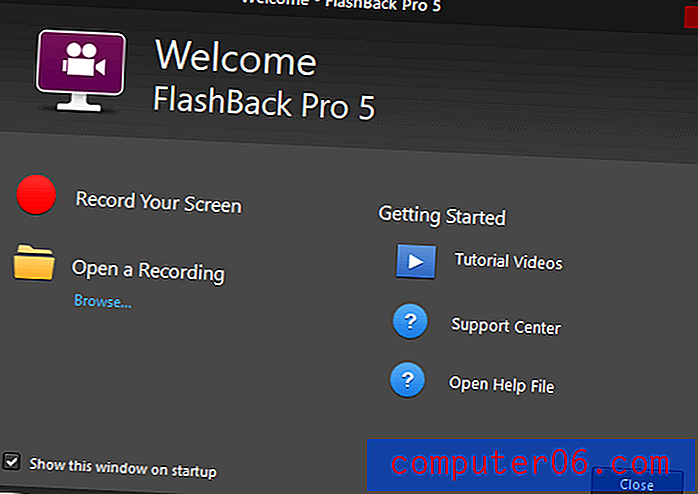
Lijep je dodir imati udžbenike, pomoć i podršku odmah jednim klikom čim pokrenete program
Flashback Pro se čini da je to vrlo jednostavan program. Možete snimiti preko cijelog zaslona, regiju koju odredite ili prenijeti snimku u određeni prozor. Možete uključiti zvuk sustava, kao i mikrofonsko prenošenje podataka, a istovremeno možete i snimiti svoju web kameru. Možete čak zakazati snimke, iako nisam sasvim siguran čemu je ova značajka namijenjena. Jednom kada ga počnete koristiti, shvatit ćete koliko je moćan - zahvaljujući malom dijelu zahvaljujući ugrađenom uređivaču videa.
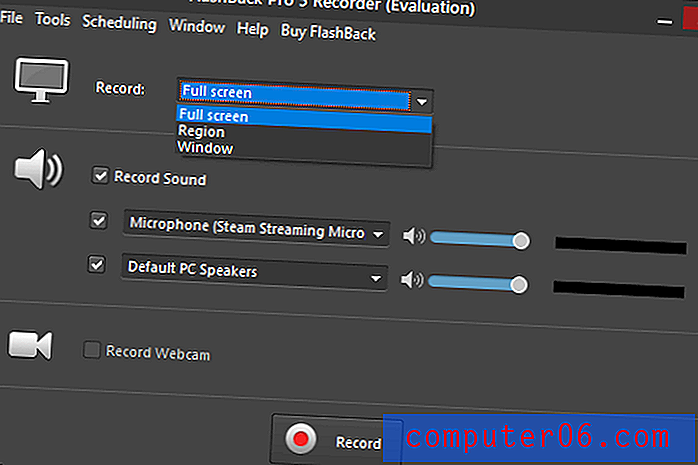
Jedini mali problem koji sam se susreo s Flashbackom je bio pri korištenju načina snimanja u prozoru. Otkrio sam da je zapravo previše sposoban za odabir raznih odjeljaka Photoshop prozora i morao sam malo eksperimentirati mašući pokazivačem po zaslonu da pronađem pravo mjesto za isticanje cijelog programa, a ne samo jedne ploče s alatnom pločom. Bilo je svijetlo crveno selektorsko područje za obavještavanje kad sam pronašao pravo mjesto, ali bilo je ipak malo previše osjetljivo.
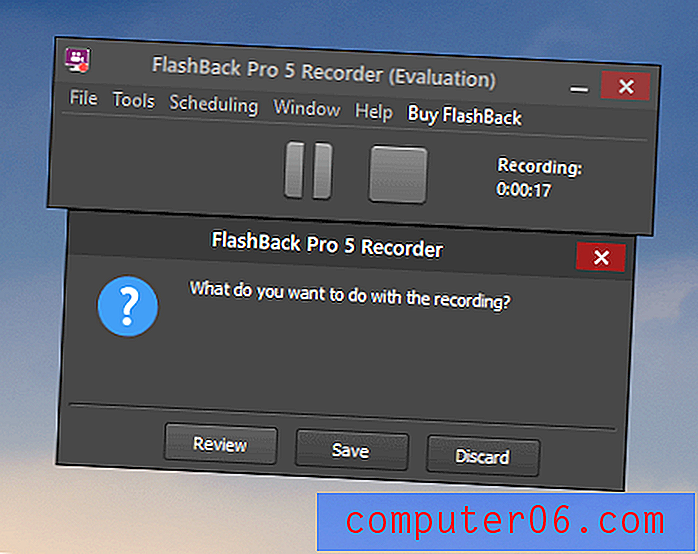
Snimao sam uređivanje Photoshopa, zbog čega je pozadina ovog zaslona neobična ????
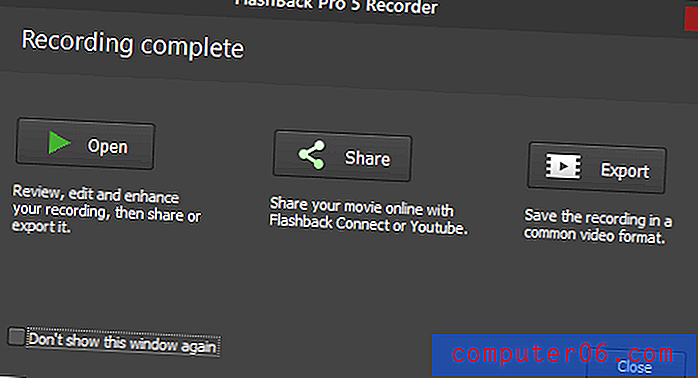
U početku se vaše snimke spremaju kao vlasnički oblik datoteke Flashback, ali brzo ga možete izvesti kao video datoteku koja se može reproducirati na gotovo svim uređajima ili prenijeti izravno na Youtube račun iz programa. Flashback stvarno sjaji kad kliknete na 'Open' (Otvori), jer učitava vašu snimku u Flashback Player. Nisam siguran zašto su ga prozvali "Player", jer je to više uređivač nego igrač, ali ta manja točka bledi u pozadinu kad shvatite koliko je uređivač sposoban.

Možete napraviti osnovne izmjene, poput obrezivanja neželjenih dijelova snimke, ali možete dodati i široku paletu dodatnih opisa, strelica, gumba i drugih slika bilo kojoj točki vašeg videozapisa. Možda nećete vidjeti previše jasno na gornjoj snimci zaslona, ali pokazivač je istaknut i prate se svi vaši klikovi, što je velika pomoć za poučne video zapise i vodiče. Možete prilagoditi stil osvjetljenja kursora i čak povećati veličinu samog pokazivača radi dodatne jasnoće.
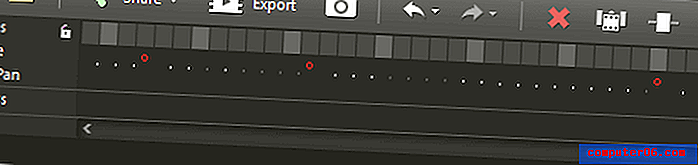
Crveni krugovi predstavljaju klikove u svakom okviru, a postoje čak i tipke za brzo preskakanje vremenske trake između njih
Ako imate iskustva s softverom za uređivanje video zapisa, odmah ćete prepoznati vremensku traku koja ide duž dna uređaja / uređivača. Ne samo što vam omogućuje kontrolu okvira po videozapisu, tu je i posebna staza namijenjena prepoznavanju klikova i pokreta miša. Postoji nekoliko korisnih značajki koje rad s videozapisom čine jednostavnim, vrsta sitnih dizajnerskih poteškoća kakve nalazite samo u dobro dizajniranom softveru. Ne biste željeli uređivati igrani film pomoću uređivača, ali najbolji je do sada pronađen u diktafonu.
Nakon dovršetka uređivanja videozapisa možete ga izvesti kao video datoteku ili ga podijeliti na mreži. Postupak dijeljenja prilično je jednostavan i omogućuje vam prijenos izravno na Youtube račun ili FTP poslužitelj. Morate dopustiti Flashbacku da pristupi vašem Youtube računu tako što se prijavite na svoj Google račun, ali morate proći kroz postupak samo jednom i on pamti sve za vas.

Flashback je jednostavno najbolji snimač zaslona koji sam ikada koristio, zahvaljujući svom jednostavnom sučelju za snimanje i sposobnom uređivaču videa. Pratite detaljni pregled cijele duljine, ali u međuvremenu možete preuzeti besplatnu probnu verziju kako biste je sami testirali prije kupnje. Jedino ograničenje je da svi videozapisi koje stvorite bit će vodeni žig u gornjem desnom kutu, kao što možete vidjeti na prethodnim snimkama zaslona.
Najbolji softver za besplatno snimanje zaslona: OBS Studio (Windows / Mac / Linux)
OBS Studio, ili Open Broadcaster Software Studio, projekt je otvorenog koda "kreirao i održavao Jim" prema web stranici, ali postoji određeni broj suradnika koji su pomogli u razvoju softvera od njegovih početnih izdanja. Unatoč činjenici da na web stranici nema dostupnih podataka o Jimu, sam softver je nejasan. Izvrsna je besplatna alternativa osnovnim opcijama za snimanje zaslona koje nudi vaš operativni sustav, zajedno s potpuno opremljenim opcijama za snimanje na ekranu i integracijom s raznim popularnim uslugama streaminga.
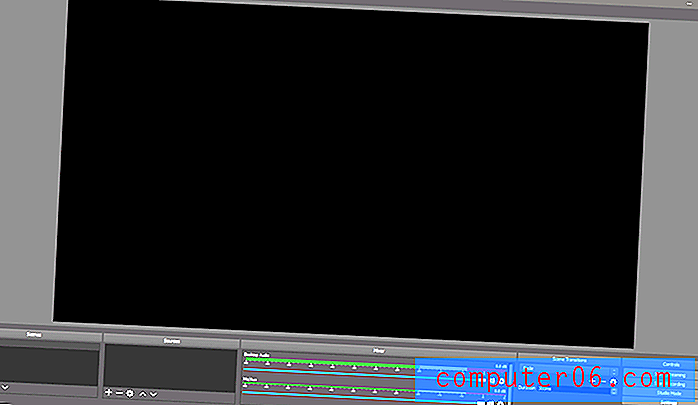
Sučelje OBS Studio odlikuje se čistim modernim dizajnom bez nereda koji nedostaje većini projekata besplatnog i otvorenog koda
Nema korisnog uvodnog vodiča koji će vas provesti kroz postupak korištenja programa po prvi put, ali postoji nekoliko osnovnih brzih vodiča koje su pripremili drugi korisnici zajednice (možete ih pronaći ovdje). Tu je i čarobnjak za automatsku konfiguraciju koji vam pomaže s nekim više tehničkih elemenata poput rezolucije i brzine kadrova, iako upozorava da je još uvijek u beta verziji. Djelovalo je sasvim dobro za mene, ali nisam siguran zašto je trebalo proći detaljni pregled ovog aspekta.
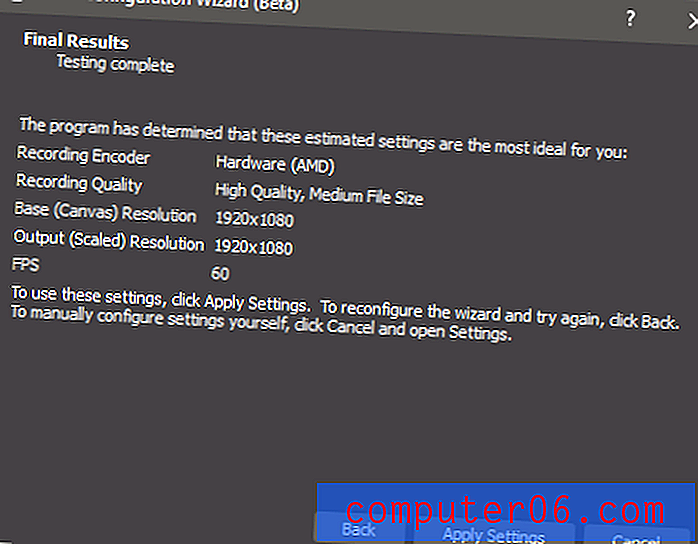
Snimanje videozapisa pri 60 FPS ugodan je dodir i pokazuje nevjerojatno glatko gibanje
Nakon što ste već postavili početno postavljanje, morate konfigurirati izvor slike za svoj snimak. OBS Studio nudi širok spektar mogućnosti snimanja određenog prozora programa do snimanja cijelog zaslona, a omogućuje vam i snimanje video izvora na cijelom zaslonu, poput igara. Može i snimiti izravno s web kamere ili drugog video izvora ili snimati samo audio ako želite.

Jedite svoje srce, MC Escher! Postavljanje izvora na 'Display Capture' prikazuje vam pregled onoga što snimate, uključujući i sam pregled, stvarajući neočekivani efekt tunela
Možete i kombinirati više izvora sadržaja da biste stvorili učinak slike u sliku. Ovo je savršeno za kombiniranje udžbenika ili strujanja igara s videom s web kamere, preglednikom ili bilo kojom drugom kombinacijom ulaza. Možete kombinirati koliko god želite izvora, mada nakon dva vjerojatno ćete početi davati svojim korisnicima više glavobolje nego što sam se igrao tunelom s učinkom.
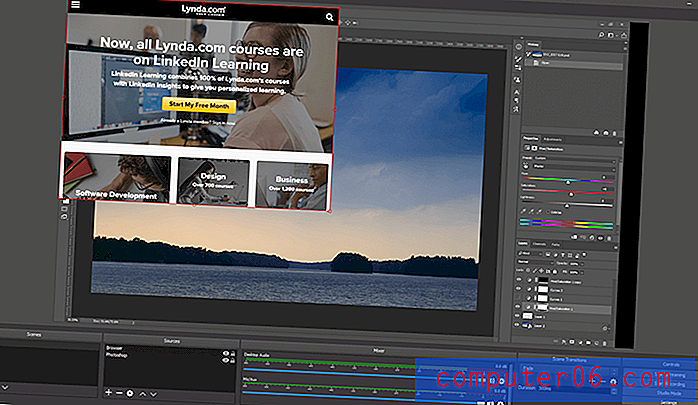
Izvor "Snimanje prozora" zaključan je da bi prikazao Photoshop, a izvor "Preglednika" pokazuje da je Lynda.com smanjena i prekrivena
Ako želite stvoriti složenije snimanje, OBS Studio ima neke osnovne mogućnosti koje naziva 'Scene'. Postavljanje scene slijedi isti opći postupak kao i postavljanje izvora, mada ćete biti sigurni da ste u načinu 'Studio', koji vam daje dvije scene jedna pored druge, tako da možete osigurati da sve prijeđe pravilno,
Nažalost, ovo je dio programa koji bi i dalje mogao koristiti neki razvojni posao, jer vam je stupanj kontrole prilično ograničen. Možete definirati razne prijelaze, poput izblijedjenja između dvije scene, ali to je otprilike sve. Čini se da bi ovo bilo savršeno mjesto za ugradnju osnovnog video uređivača, ali za sada je to još izvan okvira programa.
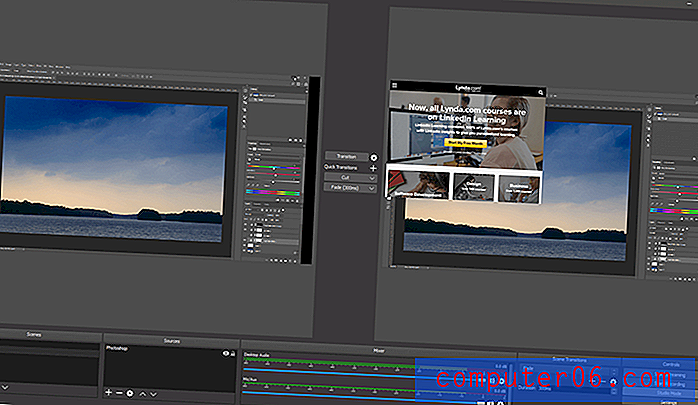
Za mnoge povremene korisnike OBS Studio pružit će više mogućnosti nego što vam treba, ali osvježavajuće je vidjeti tako sposoban i dobro osmišljen program dostupan iz otvorene zajednice. To je moćan, fleksibilan i općenito jednostavan za korištenje, iako bi bilo lijepo uključiti osnovni uređivač video zapisa za obrezivanje isječaka - posebno da biste izbjegli efekt 'vizije tunela' koji ste dobili na početku i na kraju videozapisa prilikom snimanja čitavog prikaz. Možete postaviti konfiguracijske tipke za pokretanje i zaustavljanje snimanja / streaminga, ali iz nekog razloga one nemaju zadane postavke i moraju se prvo postaviti da bi se mogle koristiti.
Tražite li diktafon s malim proračunom, s velikim ćete poteškoćama pronaći mogućnost koja je sposobnija od OBS Studio. Ako je kombinirate s namjenskim uređivačem videa, bit ćete na putu za stvaranje uglačanog video sadržaja u trenu.
Plaćeno natjecanje
1. TechSmith Snagit (Windows / Mac, 49, 99 USD)
Tijekom godina koristio sam brojne TechSmith proizvode i uvijek sam smatrao da su oni dobro dizajnirani, pouzdani i ispunjeni izvrsnim uvodnim vodičima, vodičima i tehničkom podrškom. Snagit je zamalo osvojio kategoriju najbolje plaćenih snimača zaslona, ali nedostatak uređivača videa izbacio ga je iz rada. Ali za razliku od Flashback 5 dostupan je za Mac, pa sam ga istražio malo detaljnije od ostatka plaćene konkurencije za one od vas koji traže sjajan Mac screen recorder.
Vjerojatno ćete većinu vremena htjeti koristiti Snagit u načinu 'All-in-One', jer on kombinira većinu funkcija načina slike i videa. Jedina iznimka je što kartica Video nudi mogućnost snimanja izravno s vaše web kamere, kao i nekoliko opcija o tome želite li snimati sistemski audio, audio mikrofona ili oboje.
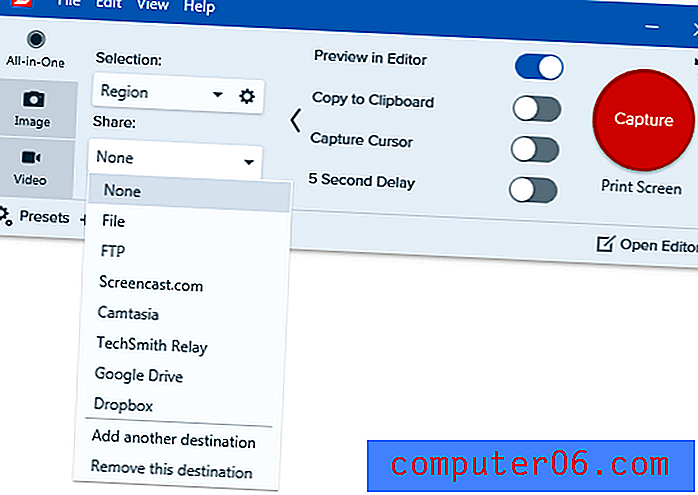
Sviđa mi se što možete urediti izbornik odredišta da biste dodali ili uklonili potrebne funkcije
Malo je teško prikazati snimke zaslona Snagita u akciji jer on zamjenjuje ostale metode snimanja zaslona, ali koristi intuitivnu metodu za određivanje područja snimanja zaslona. Možete jednostavno kliknuti i povući za definiranje bilo koje veličine veličine ili želite premještati mišem razne elemente zaslona i to će automatski prepoznati ono što se prikazuje i uskočiti područje snimanja. Ova značajka funkcionira čak i unutar čitavih prozora pa možete istaknuti dijelove programa ili čak tekst / gumbe unutar dijaloškog okvira ako to želite (iako nisam siguran zašto biste trebali preslikati jedan gumb ).
Što se tiče spremanja vašeg konačnog snimanja, možete ga spremiti na svoje računalo, FTP stranicu ili bilo koju od nekoliko internetskih usluga pohrane. Automatiziranje ovoga velika je pomoć svima koji trebaju odmah podijeliti svoj sadržaj, kao što to često radim kod stvaranja videozapisa s uputama i uputama.
Za razliku od mnogih programa za snimanje zaslona, Snagit vam omogućuje da napravite neke osnovne izmjene video snimaka. Možete obrezati samo odjeljke iz svog videozapisa, ali u većini slučajeva to će vam omogućiti da uklonite sve nepoželjne odjeljke iz svog snimka. Ako želite učiniti nešto složenije, morat ćete koristiti namjenski uređivač videa. Ako želite primijetiti ili urediti jednu sliku, Snagit Editor pruža sve što vam treba u programu.
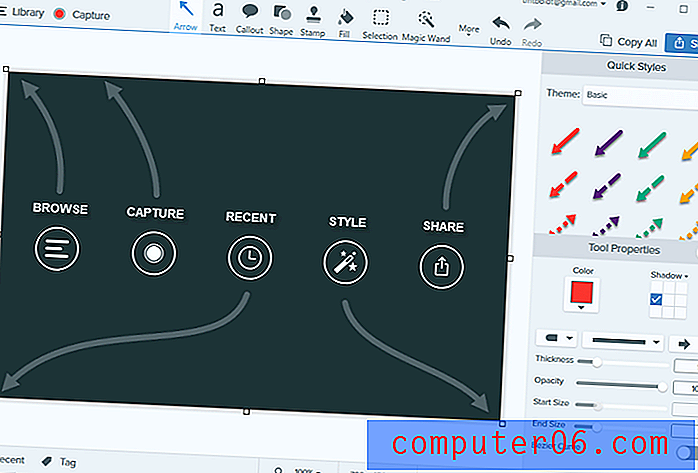
Stvarno bih volio vidjeti da TechSmith uključuje slične značajke za uređivanje videoisječaka, ali to bi počelo duplicirati neke značajke koje se nalaze u njihovom izvrsnom uređivaču videa Camtasia (pročitajte moj Camtasia pregled ovdje na SoftwareHow).
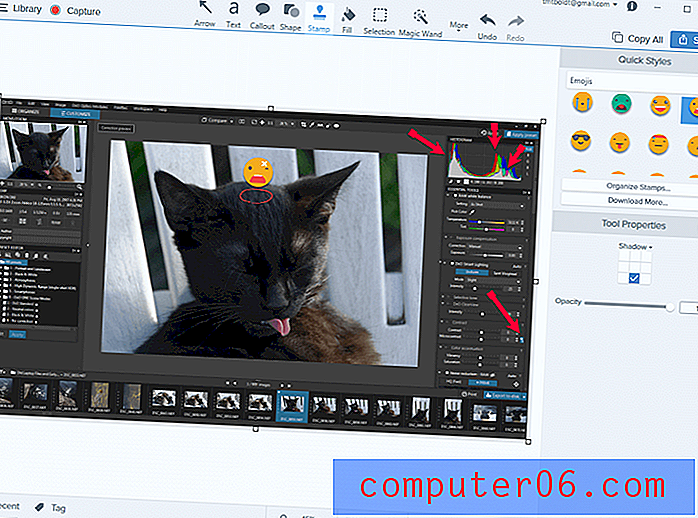
Postoji čitav niz strelica, oblačića, oblika, pa čak i emojisa koji možete dodati svojim slikama u Snagit Editor (a za vas ljubitelje mačaka zove se Simon, živi sa mojom sestrom i sada je mnogo stariji - ali još uvijek grozan ????)
Osim što je sposoban, lagan i prilagođen aplikaciji za snimanje zaslona, Snagit se integrira i s TechSmith-ovom mobilnom aplikacijom pod nazivom Fuse (dostupnu za Android, iOS i Windows Phone). Ova integracija izuzetno je korisna osobama koje stvaraju materijale za udžbenike i e-učenje za mobilne aplikacije i uređaje, a odličan je model kako nadvladati jaz između mobilnih i stolnih računala. Sve što trebate učiniti je instalirati aplikaciju, povezati se na istu mrežu i na vašem telefonu kliknuti gumb 'Pošalji u Snagit'. Slike ćete moći brzo i lako uređivati u Snagit editoru i izravno ih dijeliti sa širom svijetom.
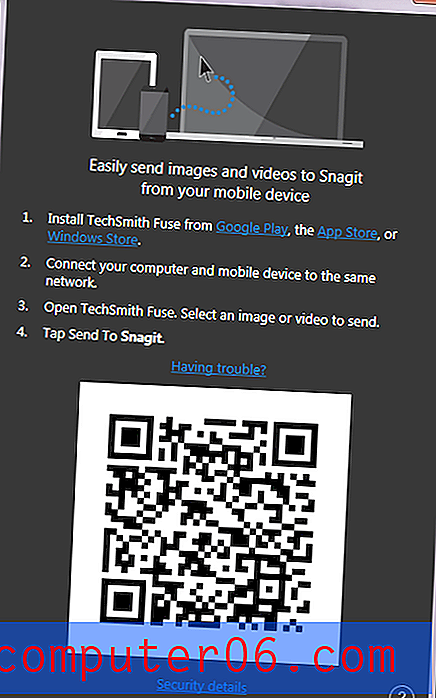
Ako još uvijek niste sigurni da li je to za vas, možete pročitati moj detaljniji pregled Snagit ovdje na SoftwareHow.
2. TinyTake
(Windows / Mac, planovi pretplate od 9, 95 USD tjedno do 199, 95 USD godišnje)
Ovo je pristojan mali program s velikim problemom: programeri su stvorili smiješan niz pretplatničkih planova (postoji 5 različitih opcija), a svi su oni prilično skupi za softver snimanja zaslona. Kao da to nije dovoljno blesavo, čak i najskuplji sloj pretplate i dalje ima ograničenje koliko dugo mogu biti vaše snimke.
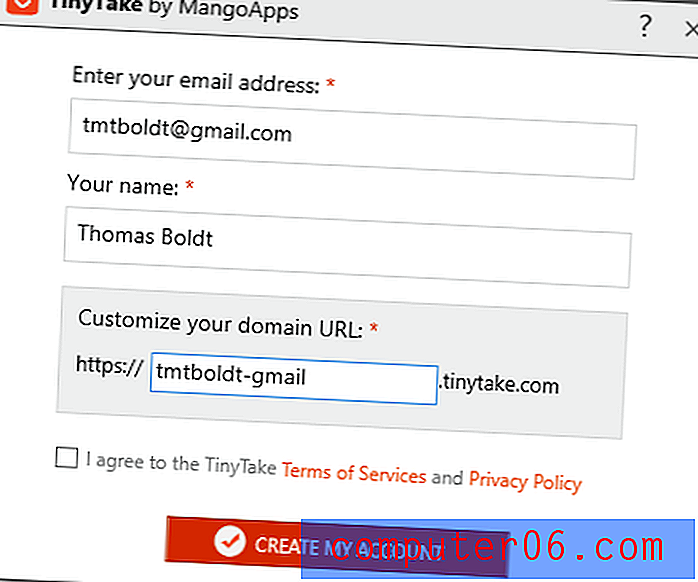
Otkrio sam da je postupak postavljanja bespotrebno dug, ali možda sam jednostavno nestrpljiv
Sve se to temelji na činjenici da TinyTake nudi ugrađeni način dijeljenja vaših snimaka putem interneta preko namjenskog web portala, zajedno s do 2TB prostora za pohranu. Međutim, u svijetu punom besplatnog internetskog prostora za pohranu s Youtubea, Google diska, Dropboxa, OneDrivea i drugih, čini se malo nepotrebnim kupiti prostor za pohranu koji možete koristiti samo za jednu određenu aplikaciju.
Počeo sam se frustrirati beskrajnim koracima u ovom programu prije nego što sam uopće dobio priliku da ga upotrijebim, što nije dobar znak - ali kao dobar recenzent, želio sam vidjeti što sve može učiniti. Korištenje unaprijed napravljenog sustava za provjeru autentičnosti poput "Prijava s Googleom" ili Facebooka ili Twittera učinio bi postupak znatno jednostavnijim za korisnike. Taj izbor nema smisla sve dok se ne sjetite da se MangoAppsov poslovni model temelji na tome da vam prodaje ponavljajuću pretplatu - pa im pomaže kad ste zaključani.
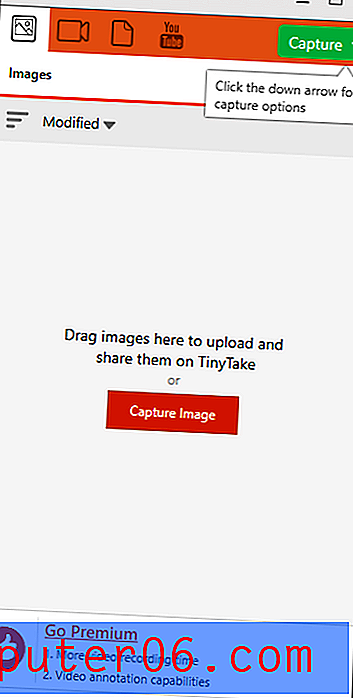
To je jasno dizajniran program s pristojnim funkcijama snimanja zaslona, što bi ga postavilo više na listi natjecatelja ako bi ga bilo jednostavnije konfigurirati.
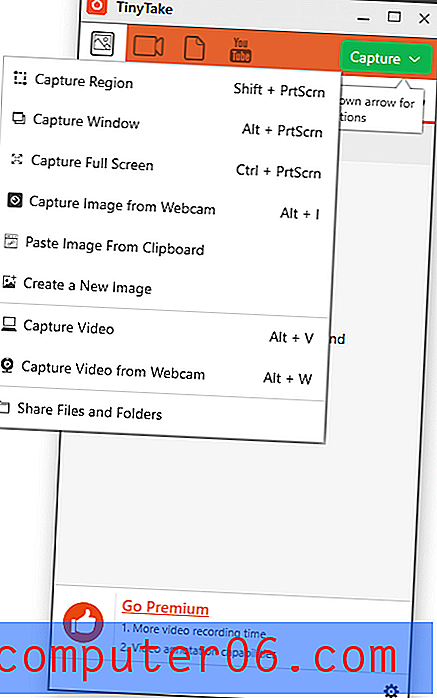
Moj konačni dojam je da programeri nikada ne gledaju kako itko drugi koristi njihov softver - donijeli bi vrlo različite dizajnerske odluke ako bi obavili više korisničkih ispitivanja. TinyTake ima puno potencijala, ali je zakopan pod toliko nepotrebnom složenošću da ga zaista ne mogu preporučiti nikome. To je jedini snimač zaslona koji se srušio tijekom mog testiranja - i već je radio pogrešno prije nego što se srušio (tko snima zaslonske trake?). Možda ćete imati više sreće, ali svakako isprobajte besplatno probno razdoblje prije nego što kupite ponavljajući plan pretplate.
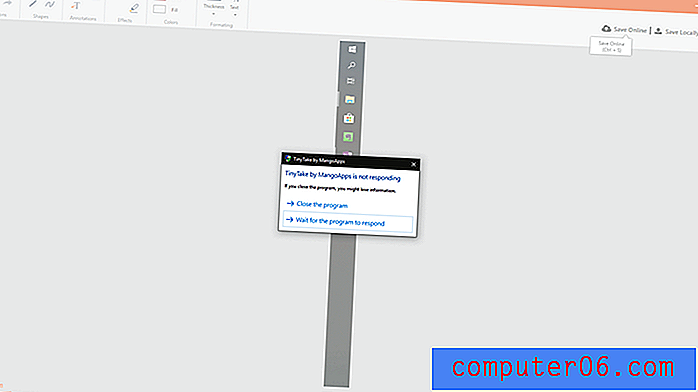
3. MadCap Mimić
(428 USD, Windows / macOS)
Mimic je definitivno na skupom kraju spektra softvera za snimanje zaslona, ali to je i jedan od najmoćnijih unosa na ovom popisu. Posebno je dizajniran za sektor udžbenika i e-učenja, a kao rezultat toga tvrdi da ima puno vrlo specijaliziranih alata posvećenih u tu svrhu. Iako će se to možda svidjeti nekima od vas, to bi moglo i odložiti ostatak vas zbog njegove složenosti.
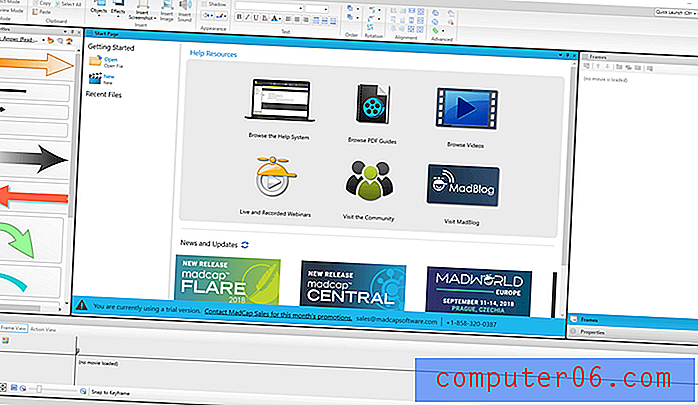
Možete komentirati svoje snimke, dodavati oblačiće i istaknuti pokazivačke radnje, ali ništa što sam testirao nije opravdalo cijenu. Vaše videozapise moguće je automatski prenijeti na Youtube i Vimeo, ali te su značajke zakopane u podizbornik umjesto da se nalaze ispod znatno očitijeg gumba 'Objavi'.
Ako tražite kreativnog tvorca video materijala, ovo bi mogla biti opcija za vas, ali previsoka nabavna cijena trebala bi natjerati bilo koga na pauzu da razmišlja. Video uređivač je barem toliko sposoban kao što je naš preporučeni odabir, ali dolazi gotovo 6 puta više od cijene poslovne dozvole. Na ovoj razini cijena možete kupiti softver dizajniran za uređivanje glavnih filmskih slika, što znači da se Mimic ne uklapa uredno ni u jednu kategoriju i bolje vam ide uz jednu od naših drugih preporuka.
Par besplatnih alternativa
TechSmith Jing (Windows / Mac)
Ovaj mali alat bio je moj potez u ranim danima snimanja na ekranu zbog krajnje jednostavnosti, ali TechSmith ga više ne razvija aktivno. Kao rezultat, to sve više i više zaostaje u pogledu značajki, ali ako samo želite napraviti kratke i jednostavne snimke u MP4 formatu, to je zgodan izbor.

Jing se predstavlja kao mala žuta kugla koja se postavlja do ruba zaslona i možete je premjestiti gdje god želite. Kad mišem pređete preko njega, proširuje se i prikazuje vam neke osnovne mogućnosti: započnite snimanje, pregledajte svoje prošle snimke i postavke.
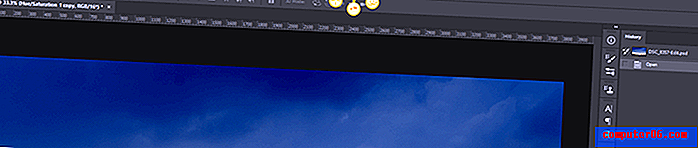
Jing je bio u razvoju prije Snagita i ako ste testirali oba, prepoznat ćete istu metodu kojom se definira koje područje želite snimiti. Automatski će prepoznati različite segmente sadržaja na zaslonu radi lakšeg isticanja određenog prozora, iako možete i jednostavno kliknuti i povući za definiranje prilagođenog područja.
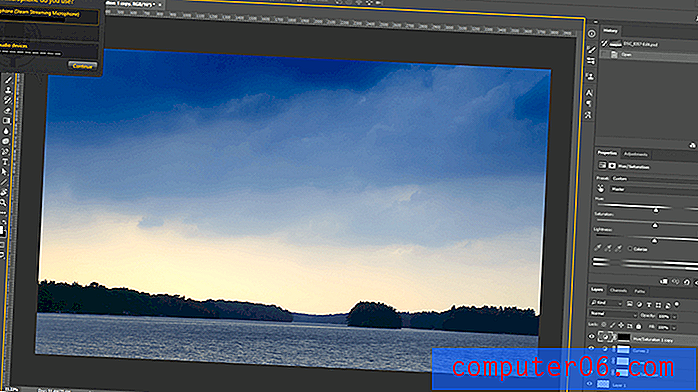
Također možete dodati zvuk mikrofona u zvuk sustava, ali to je manje ili više opseg njegovih značajki snimanja. TechSmith je uključio integraciju sa svojim besplatnim servisom web dijeljenja Screencast.com kako bi pojednostavio svoje video zapise u svijet. Dok Jing još uvijek ima posebno mjesto u mom sjećanju, ako imate proračun, vjerojatno vam je bolje s jednom od naših preporučenih aplikacija.
ShareX (samo za Windows)
ShareX je full-Featured snimač ekrana koji pruža puno funkcionalnosti koje nalazimo u našem plaćenom dobitniku. Ali kao i previše previše besplatnog softvera, glavni nedostatak je taj što ga je izuzetno frustrirajuće koristiti. Sve su mogućnosti tu, ali sučelje ostavlja mnogo željenog i gotovo da i nisu dostupni korisni vodiči ili dokumentacija. S obzirom na to koliko su zaista altruistični najzastupljeniji programeri otvorenog koda, i dalje me zadivi što oni ne rade više na sučelju.
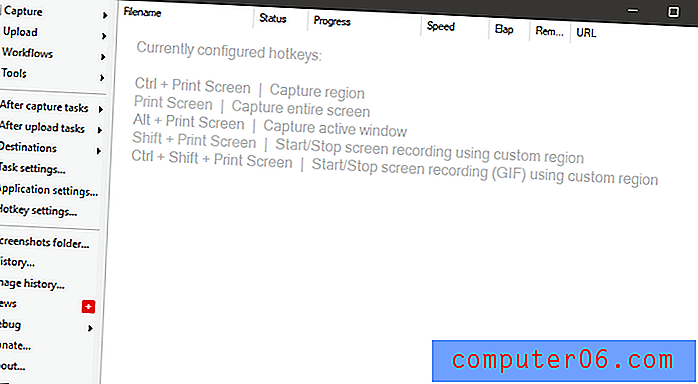
Možete obaviti sve vrste osnovnih zadataka snimanja, uključujući snimanje slika i videa s vašeg zaslona, određenog prozora ili vaše web kamere. Međutim, prvi put kad pokušate snimiti zaslon program automatski preuzima ffmpeg.exe za vas, kada bi ga bilo jednako lako uključiti u sastav instalacijskog paketa. Ne postoje mogućnosti napomena ili značajki uređivanja videa, ali postoji impresivan raspon ugrađenih značajki dijeljenja (kao što biste mogli očekivati od imena), uključujući mnoge usluge za koje nikad prije nisam čuo.
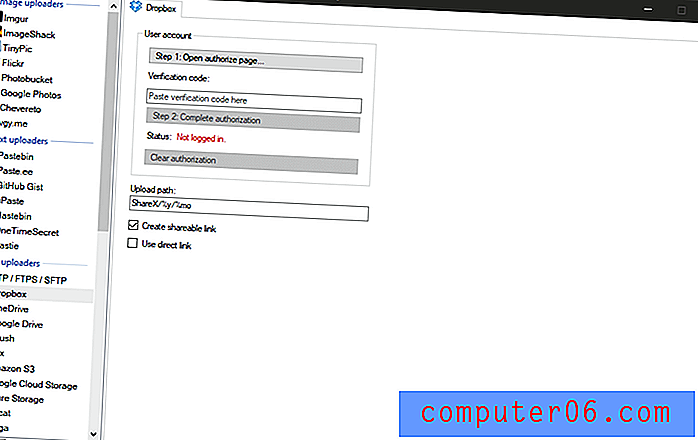
Ako vam treba vremena da to naučite, to je savršeno sposoban program za snimanje zaslona. Da nije ekskluzivan za Windows, imao bi veće šanse za osvajanje naslova 'Best Free Screen Recorder', ali dok programeri ne redizajniraju korisničko sučelje, on se jednostavno ne može natjecati.
Završna riječ
Dok Microsoft i Apple ne ozbiljno pogledaju uključivanje značajki snimanja zaslona u svoje operativne sustave na osnovnoj razini, sigurno će vam trebati program treće strane - pogotovo ako želite snimati videozapise. Nadamo se da će jedan od ovih sjajnih programa za snimanje zaslona ispuniti vaše zahtjeve, bez obzira da li stvarate profesionalni sadržaj za e-učenje ili samo dijelite smiješan snimak zaslona sa svojim prijateljima.
Imate li omiljeni snimač zaslona koji sam izostavio iz ove recenzije? Javite mi se u komentare i bacit ću pogled!



